在Word中如何利用查找功能来选择文本呢?
Word文档中有强大的查找功能,它可以以最快的速度帮助我们查找所需要的内容,而替换功能则主要是将文档中的内容替换成我们需要的内容,那么在Word中如何利用查找功能来选择文本呢?下面小编就为大家介绍一下,来看看吧
"查找"功能是用来查找文本中的某些字词,巧用查找功能也能帮助我们达到一些选择文本的目的!下面小编就为大家介绍一下,来看看吧!
方法
选择全文档中指定的文字或者句子:
打开word之后,按键盘上的Ctrl+F组合键来打开查找对话框,单击"更多":
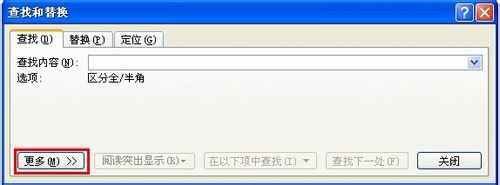
在查找内容后面的文本框里输入要查找的内容,然后在搜索选项里选择"全部",然后在"在以下项中查找"下拉菜单里选择"主文档":
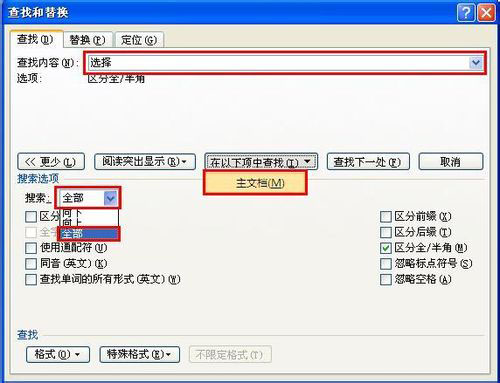
执行了"主文档"选择之后,就会看到选择的结果,如下图:
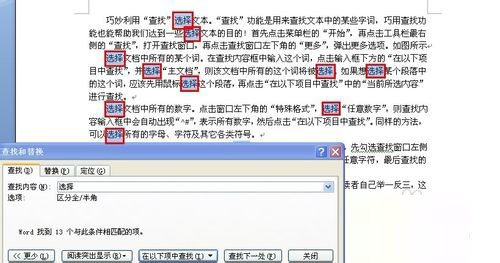
如果是想选择某一段的指定文字,那么需要在第3步之前选中段落,然后再点击"在以下项目中查找"中的"当前所选内容"进行查找:
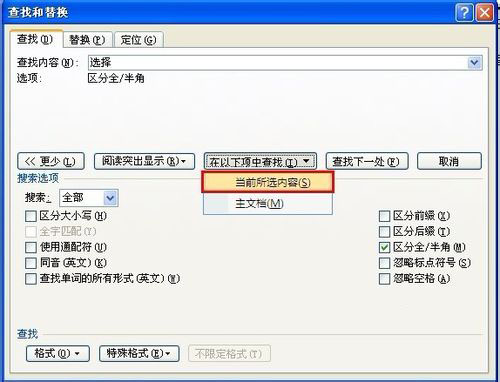
选择全文档中所有的数字:
在查找内容里输入^#,然后在"在以下项中查找"下拉菜单里选择"全文档":
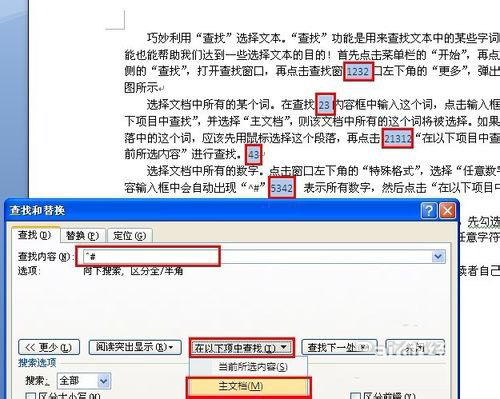
选中文档中两个字符和其中间的词,或者句子,以选中o和p之间的词或者句子为例:
在查找内容中输入o*p,然后勾选"使用通配符"后,在"在以下项中查找"下拉列表中选择"主文档":
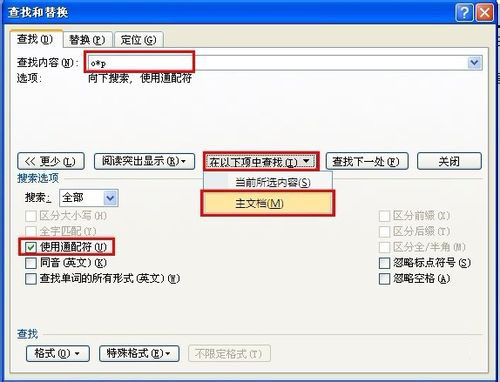
如果是选择在op之间只有两个字符,无论是英文字符还是汉字,的所有词组,那么就在查找内容中输入o??p:
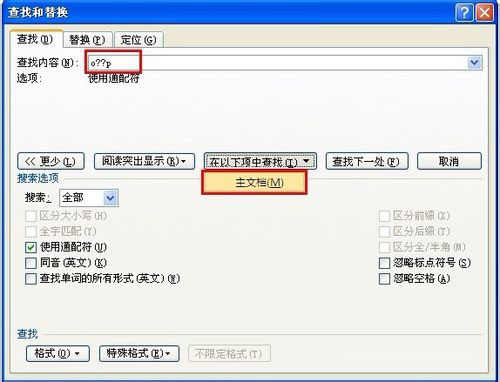
以上就是在Word中如何利用查找功能来选择文本方法介绍,操作很简单的,大家按照上面步骤进行操作即可,希望能对大家有所帮助!
上一篇:word怎么修改默认目录的格式?word目录格式修改方法
栏 目:office激活
本文地址:https://www.fushidao.cc/wangzhanyunying/17722.html
您可能感兴趣的文章
- 06-25office2021永久免费激活方法
- 06-25office专业增强版2021激活密钥2023密钥永久激活 万能office2021密钥25位
- 06-25office2021年最新永久有效正版激活密钥免费分享
- 06-25最新office2021/2020激活密钥怎么获取 office激活码分享 附激活工具
- 06-25office激活密钥2021家庭版
- 06-25Office2021激活密钥永久最新分享
- 06-24Word中进行分栏文档设置的操作方法
- 06-24Word中进行文档设置图片形状格式的操作方法
- 06-24Word中2010版进行生成目录的操作方法
- 06-24word2007中设置各个页面页眉为不同样式的操作方法


阅读排行
推荐教程
- 11-30正版office2021永久激活密钥
- 11-25怎么激活office2019最新版?office 2019激活秘钥+激活工具推荐
- 11-22office怎么免费永久激活 office产品密钥永久激活码
- 11-25office2010 产品密钥 永久密钥最新分享
- 11-22Office2016激活密钥专业增强版(神Key)Office2016永久激活密钥[202
- 11-30全新 Office 2013 激活密钥 Office 2013 激活工具推荐
- 11-25正版 office 产品密钥 office 密钥 office2019 永久激活
- 11-22office2020破解版(附永久密钥) 免费完整版
- 11-302023 全新 office 2010 标准版/专业版密钥
- 03-262024最新最新office365激活密钥激活码永久有效






